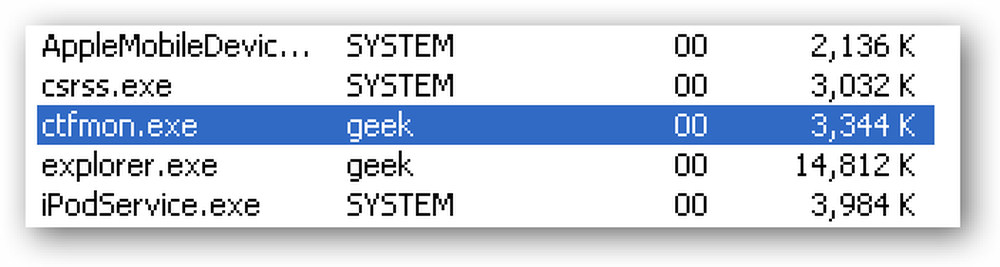Kaj je ctfmon.exe in ga potrebujete?
Ali vidite proces, imenovan CTFMON.exe, ki porablja sredstva na vašem računalniku z operacijskim sistemom Windows? Ta proces je večinoma neškodljiv in za to ni potrebno skrbeti. Vendar, če je poraba CPU, bi bilo vredno vzeti čas, da ga onemogočite.
Torej, kaj je ctfmon.exe? To je proces, ki se vedno izvaja v ozadju in spremlja aktivni program, če program potrebuje podporo za prepoznavanje govora, prepoznavanje rokopisa ali druge alternativne uporabniške vhodne storitve..
Če v oknu ne uporabljate jezikovne vrstice in ne uporabljate nobene alternativne vhodne naprave, kot je tablični računalnik, tega postopka ne potrebujete..

Torej, kako lahko odstranite ctfmon.exe iz vašega sistema? Proces lahko vedno ubijete, vendar tega ne priporočam, saj je to sistemski proces.
Lahko jo poskusite tudi izkljuciti v MSCONFIG, vendar se bo vedno vrnil po ponovnem zagonu. Za pravilno odstranitev sledite spodnjim korakom.
Upoštevajte, da je lahko včasih ctfmon.exe virus. Veliko zlonamerne programske opreme je zasnovano za predstavljanje vgrajenih storitev Windows, da se prepreči zaznavanje.
Če še nimate protivirusnega programa, vam priporočam uporabo programa Kaspersky ali Bitdefender, saj dosledno delata na vrhu v AV-Test in AV-Comparatives uvrstitvah. Druga dobra možnost je MalwareBytes Anti-Malware.
Odstranite ctfmon.exe za uporabnike sistema Office XP, 2003
Če uporabljate Office 2003 ali Office XP, ga morate odstraniti iz pogovornega okna za nastavitev Officea. To lahko storite tako, da greste na Nadzorna plošča, s klikom na Dodaj / odstrani programe in nato kliknite Spremeni poleg vnosa Microsoft Office.

Sedaj kliknite Dodaj / odstrani funkcije in nato kliknite Nadaljuj. Sedaj kliknite + poleg Funkcije v skupni rabi za Office.
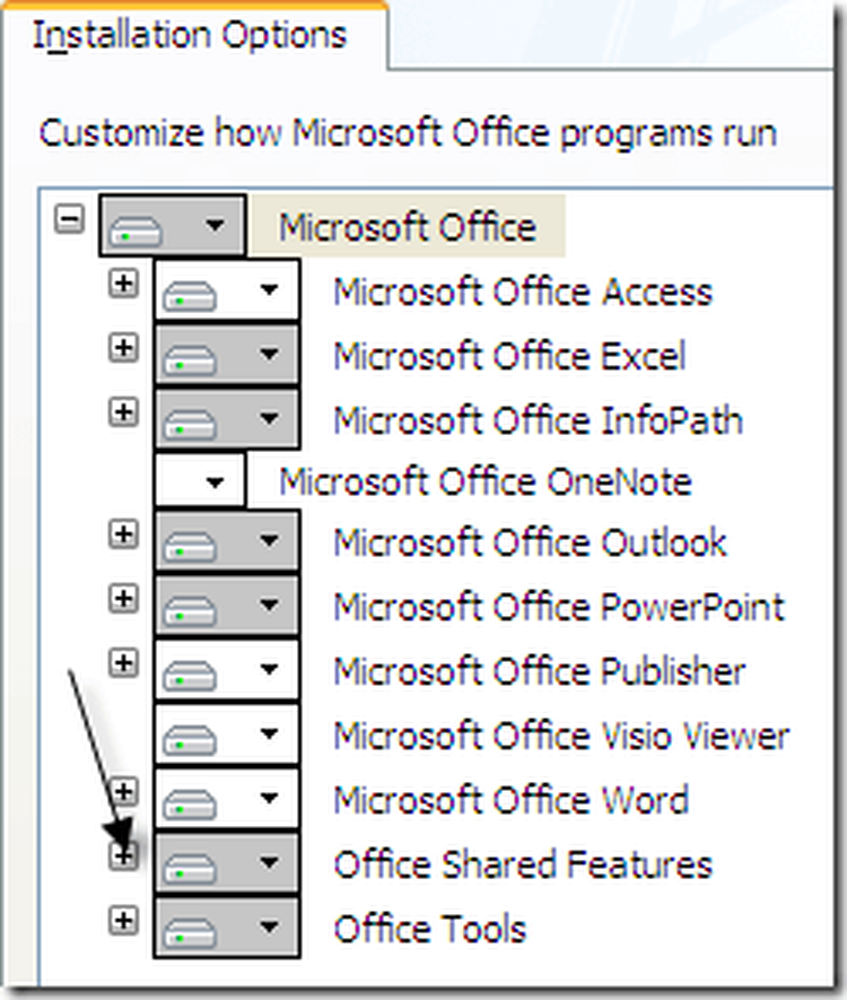
Sedaj kliknite ikono poleg Alternativni uporabniški vnos in izberite Ni na voljo. Kliknite Nadgradnja končati.
Odstranite ctfmon.exe za uporabnike sistema Office 2007
Če uporabljate Office 2007, boste opazili, da alternativni uporabniški vnos ni pod možnostjo Office Shared Features. Če se želite znebiti postopka, ko uporabljate Office 2007, morate izklopiti napredne tekstovne storitve. Tukaj je, kako to storite.
Najprej pojdite na Nadzorna plošča in izberite Regionalne in jezikovne možnosti. Sedaj kliknite na Podrobnosti pod Besedilne storitve in jeziki vnosa na Jeziki zavihek.

Sedaj kliknite na Napredno in preverite Izklopite napredne besedilne storitve škatla.
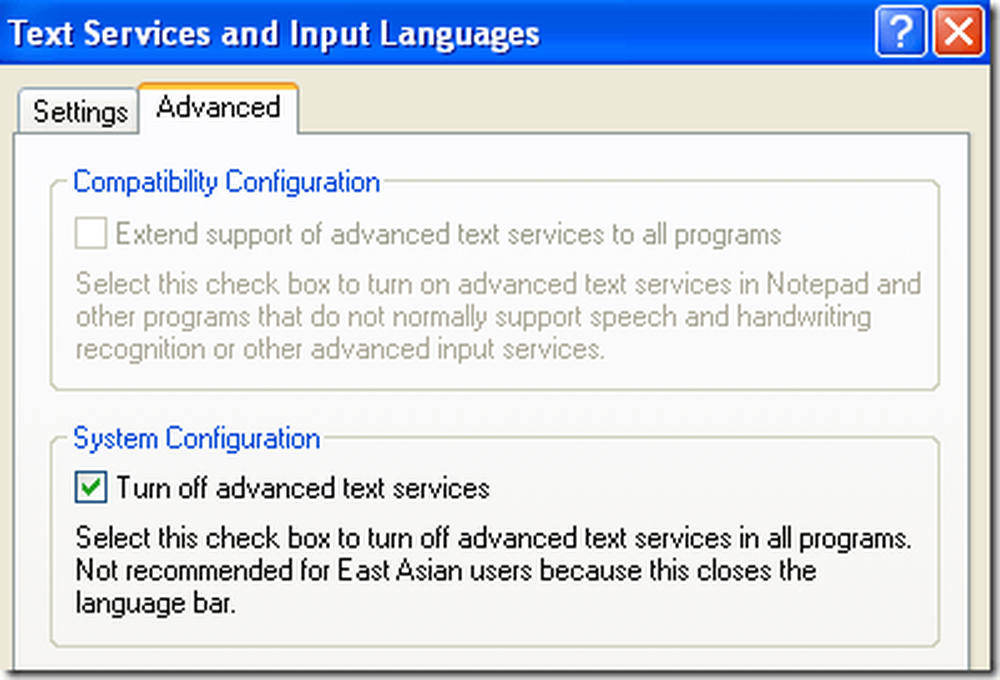
Zdaj kliknite V redu in še enkrat OK, da shranite spremembe. Nazadnje morate odjaviti datoteko DLL, ki je povezana z alternativnim uporabniškim vnosom. Ne glede na metodo, ki ste jo uporabili zgoraj za odstranitev programa ctfmon, morate zagnati naslednje ukaze tako, da odprete Start, Zaženi in vnesite to spodaj:
Regsvr32.exe / u msimtf.dll Regsvr32.exe / u msctf.dll
Zdaj znova zaženite računalnik in ne smete več videti procesa ctfmon.exe, ki se izvaja v Windows Task Managerju.
Windows Vista in Windows 7
Če uporabljate operacijski sistem Windows Vista ali Windows 7, je postopek nekoliko drugačen, ker polje za napredno besedilno storitev ne obstaja v teh operacijskih sistemih. Namesto tega morate odpreti nadzorno ploščo in klikniti Regija in jezik.
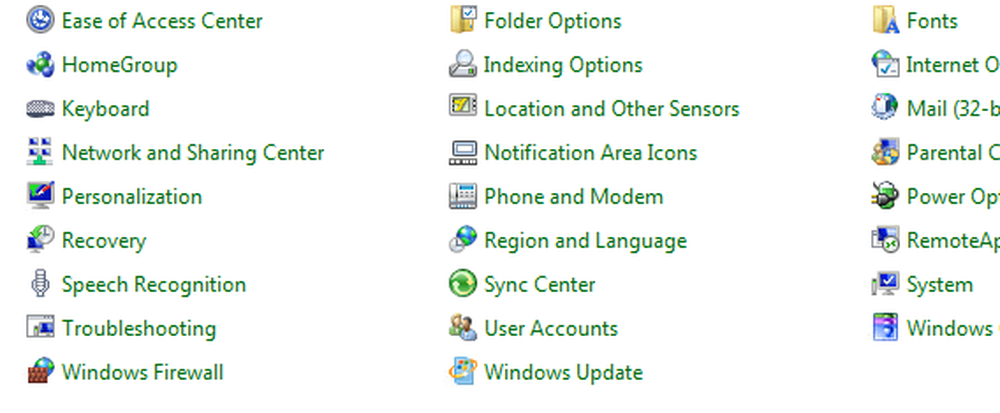
Nato kliknite na Tipkovnice in jeziki zavihek.
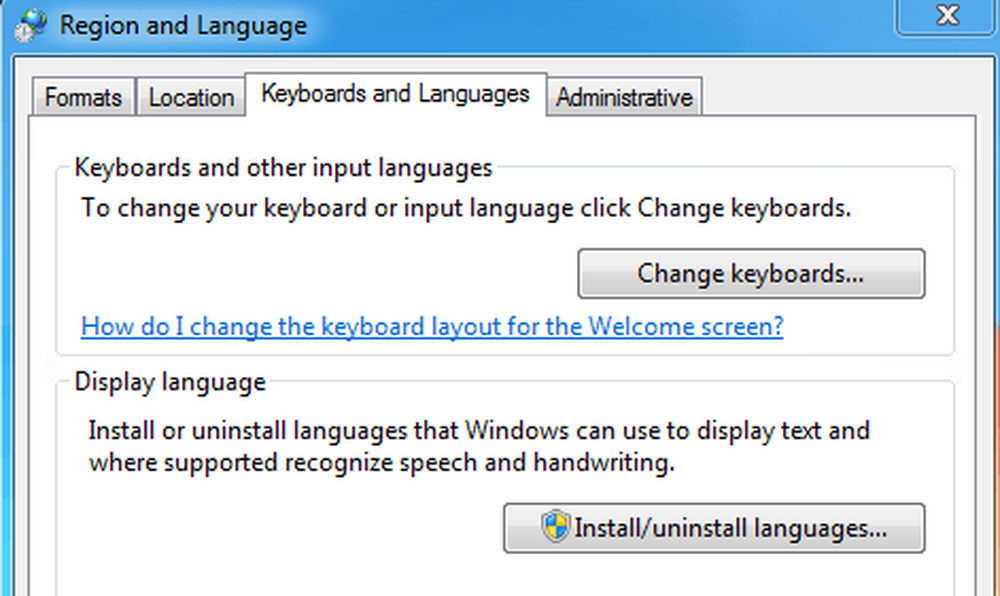
Kliknite na Spremenite tipkovnice in si oglejte seznam nameščenih storitev v spodnjem seznamskem polju.
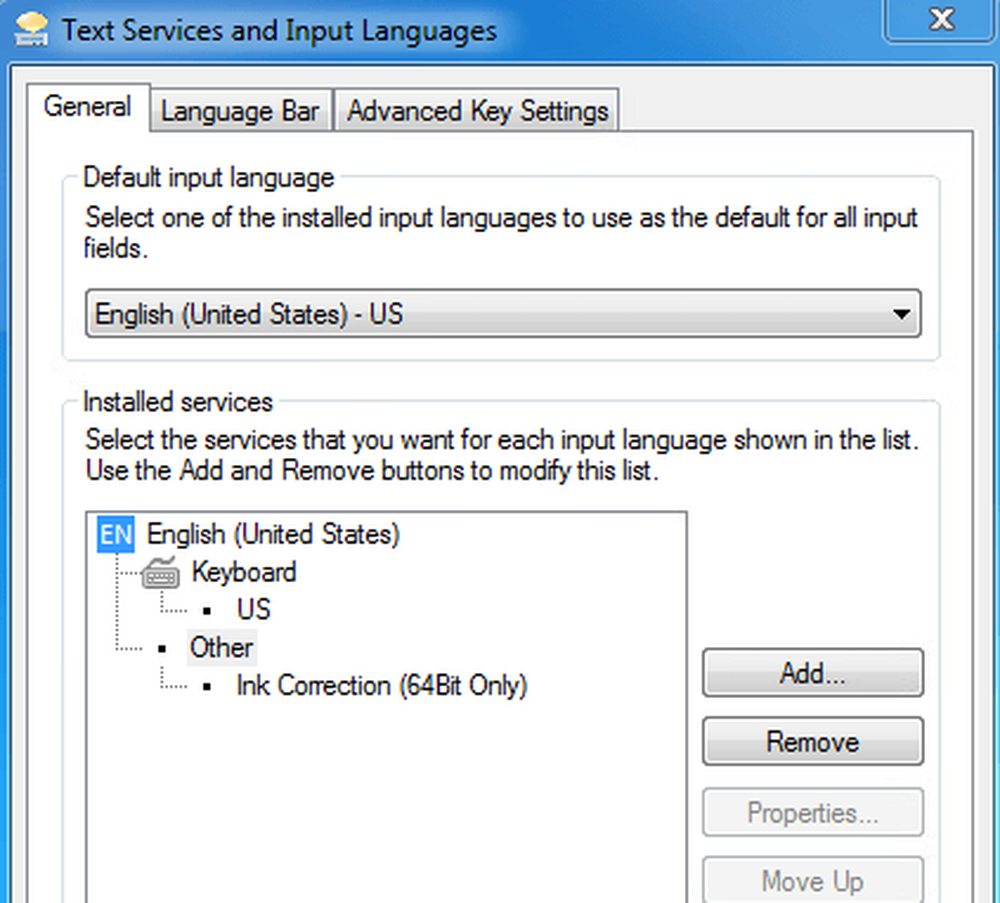
Edini element, ki bi moral biti tam, če ne uporabljate nobenega peresa ali sekundarne vhodne naprave, je Tipkovnica - ZDA. Vse, kar morate odstraniti. V mojem primeru sem Popravek črnila, ki ni potrebna. samo izberite in izberite Odstraniti.
Odstrani CTFMON Uporaba Freeware App
Če vam nič od tega ni uspelo, obstaja še en način, da se postopek znebite. Nekdo je ustvaril brezplačen program, imenovan CTFMON Remover, ki vam pokaže, ali je nameščen in se izvaja, in vam omogoča preprost način, da ga odstranite ali obnovite, če ga potrebujete pozneje..
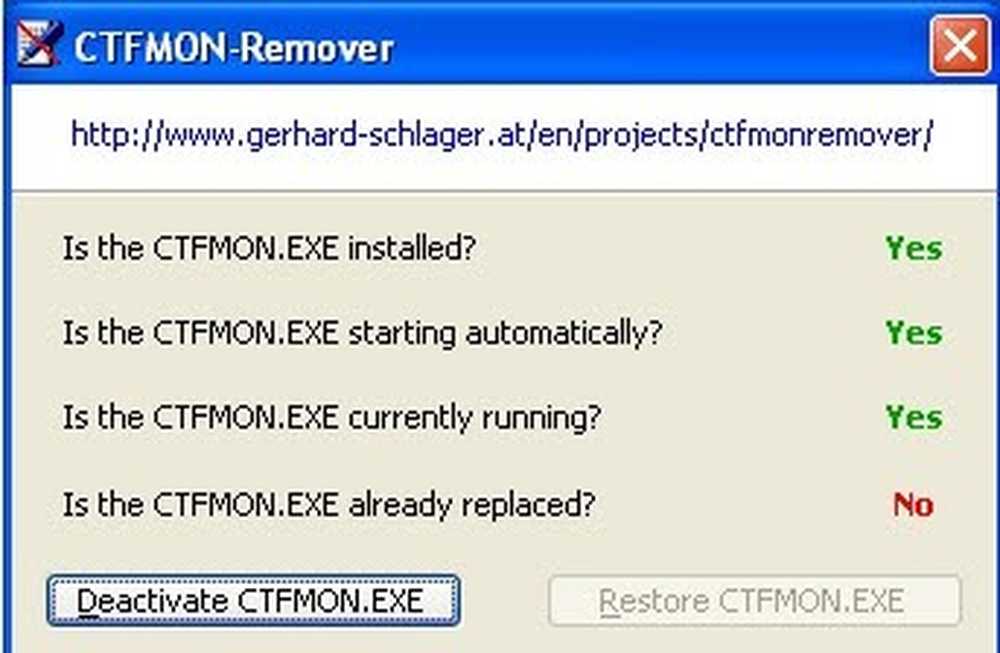
Samo kliknite na Deaktivirajte CTFMON.EXE Gumb za začetek postopka odstranitve operacijskega sistema Windows. To je res star program in zato deluje le v starejših različicah operacijskega sistema Windows, kot sta Windows XP, Windows 2000 itd. Lahko ga preizkusite v operacijskih sistemih Windows Vista in 7, vendar morda ne bo delovalo..
Drug način za odpravo tega procesa je preprosto nadgradnja na novejšo različico Officea, kot je Office 2010 ali višja. Če ste še vedno zaprti v Officeu 2003 ali Officeu 2007, je morda vredno nadgraditi. Če imate kakršnakoli vprašanja, napišite komentar. Uživajte!